știind cum să editați rezoluția unei imagini este esențială în fotografia digitală și designul grafic. Ajustarea setărilor de rezoluție vă permite să optimizați calitatea imaginii pentru imprimare, afișare online sau compatibilitate cu dispozitivele. Articolul abordează rezoluția de editare și vă îndrumă pe ce trebuie să faceți în diferite domenii, cum ar fi platformele și situațiile.
- Partea 1. Motivele din spatele necesității de a modifica rezoluția unei fotografii
- Partea 2. Cum să editați rezoluția unei imagini online gratuit
- Partea 3. Cum să editați cu ușurință rezoluția în Photoshop
- Partea 4. Editați rezoluția unei imagini pe iPhone/Android
- Partea 5. Întrebări frecvente despre editarea rezoluției
Partea 1. Motivele din spatele necesității de a modifica rezoluția unei fotografii
Există multe motive pentru care schimbarea rezoluției fotografiilor este un pas crucial. În acest fel, poate fi utilizat cu diferite platforme/dispozitive și accelerează încărcarea online, reducând în același timp dimensiunile fișierelor pentru a oferi spațiu pentru stocare și partajare mai ușoară. Scăderea rezoluției unei imagini facilitează răspunsul software-ului de editare, facilitând astfel procesarea de mare viteză. În caz contrar, rezoluțiile înalte pot ajuta și la crearea unor printuri mai clare sau mai detaliate. Scăderea rezoluției lor poate proteja, de asemenea, confidențialitatea prin reducerea la minimum a cantității de informații pe care le pot dezvălui despre o persoană sau un loc. Consecvența în toate rezoluțiile ar trebui să fie menținută pentru prezentările care conțin numeroase imagini, în timp ce portofoliile și alte proiecte se uniformizează pe tot parcursul. Cu toate acestea, să presupunem că cineva este interesat de un echilibru între cea mai bună calitate posibilă a reprezentării audio pe de o parte și comoditatea de dimensiuni reduse în diverse medii și situații, pe de altă parte. În acest caz, ar fi mai bine să schimbe câți pixeli sunt pe inch.
Partea 2. Cum să editați rezoluția unei imagini online gratuit
AVaide Image Upscaler este cel mai bun instrument online pentru îmbunătățirea fotografiilor, eliminarea zgomotului și neclaritatea și clarificarea automată a imaginilor. Tehnologia sa AI poate îmbunătăți fotografiile cu oameni, produse, animale, mașini și grafică ca nimeni altul.
Caracteristici principale:
• Acces gratuit prin orice browser web.
• Nu există filigrane pe imaginile rezultate.
• Datele dumneavoastră sunt în siguranță: AVaide nu le colectează și nu le utilizează.
• Suporta formatele JPG, JPEG si BMP.
• Fotografiile îmbunătățite pot fi folosite pentru comerț electronic, imprimare etc.
• AI îmbunătățește automat fotografiile fără a necesita experiență de editare.
Cum se utilizează:
Pasul 1Deschideți motorul de căutare preferat și accesați site-ul oficial al AVaide Image Upscaler. Faceți clic pe Alegeți o fotografie butonul pentru a selecta o imagine pe care doriți să o măriți în rezoluție.
Pasul 2Vă rugăm să așteptați până când se încarcă în interfața sa.
Pasul 3Instrumentul va afișa imaginea originală de mai jos și rezultatul de mai sus, astfel încât să puteți vedea o previzualizare a diferenței de calitate dintre ele în timp ce trageți cursorul mouse-ului peste imaginea produsă. De asemenea, în partea de sus a interfeței, există setări de mărire de la 2× pâna la 8× dacă aveți nevoie de o îmbunătățire mai semnificativă a fotografiilor.
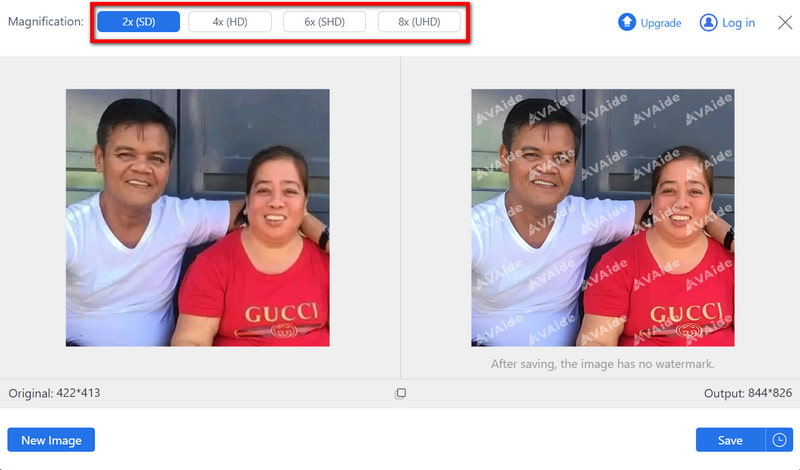
Pasul 4În cele din urmă, dacă sunteți mulțumit de imaginea finală, faceți clic pe salva butonul pentru a-l descărca și utiliza fără restricții deoarece nu are filigran.

Partea 3. Cum să editați cu ușurință rezoluția în Photoshop
Fotografiile de calitate au nevoie de rezoluții înalte, iar Adobe Photoshop oferă o modalitate ușoară de a crește rezoluția imaginii. Aflați cum să modificați rezoluția fără a afecta dimensiunile pixelilor.
Pasul 1Porniți Photoshop și deschideți imaginea făcând clic Fişier > Deschis.
Pasul 2Apoi, deschideți meniul de sus și apăsați Imagine > Marimea imaginii.
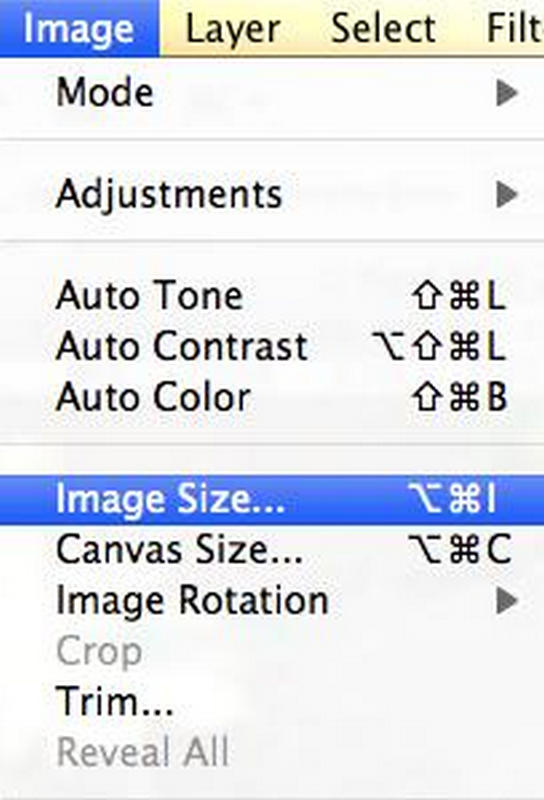
Pasul 3Va apărea o casetă de dialog; ștergeți Resample Image pentru a păstra Pixel Dimensions. Apoi, ajustați valoarea rezoluției în funcție de nevoile dvs.
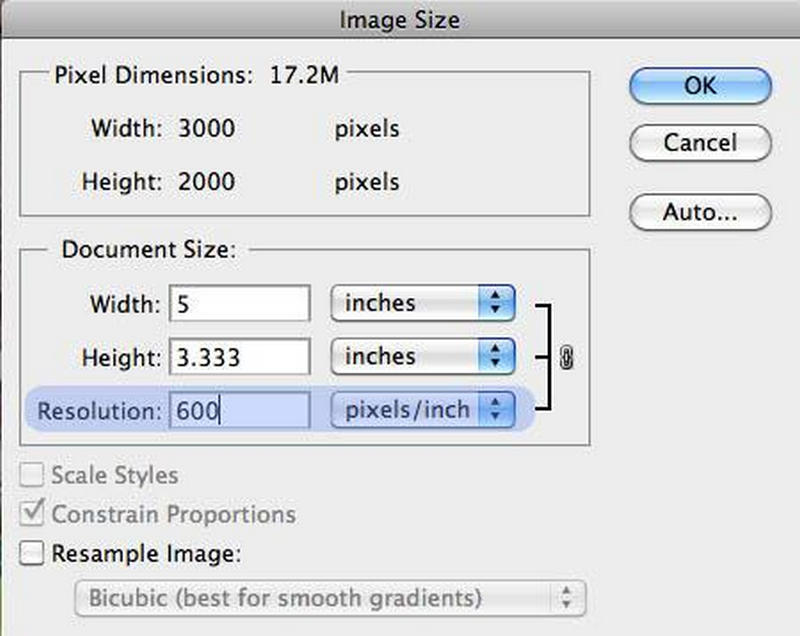
Pasul 4Fiți conștienți de modul în care modificarea rezoluției influențează dimensiunea documentului fără a modifica numărul de pixeli.
Pasul 5În sfârșit, faceți clic O.K pentru a salva modificările dvs.
Partea 4. Editați rezoluția unei imagini pe iPhone/Android
Puteți modifica rezoluția imaginii pe iPhone și Android utilizând aplicații terțe sau utilități online. Setările camerei permit un anumit control, dar aplicațiile dedicate precum Photo Resizer - Resize & Crop pentru Android și Picsart pentru Android și iPhone creează o soluție mai completă și mai accesibilă.
Utilizarea Photo Resizer - Aplicația Redimensionare și decupa
Pasul 1Descărcați aplicația Photo Resizer din Play Store și lansați-o.
Pasul 2În interfață, găsiți Selectați Fotografie fila și selectați fotografia din galeria dvs. care trebuie redimensionată.
Pasul 3În funcție de nevoile dvs., selectați o dimensiune a imaginii sau apăsați Dimensiune personalizată pentru a introduce manual dimensiunile.
Pasul 4Ajustați rezoluția în cadrul Dimensiune personalizată opțiune după cum doriți.
Pasul 5După redimensionare, imaginea modificată este salvată automat în albumul tău. Puteți alege să partajați fotografia sau să redimensionați încă una.
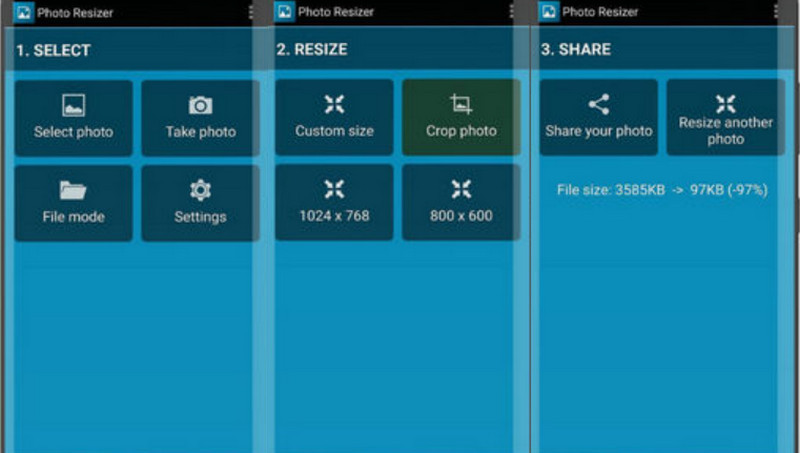
Piscart
Pasul 1Deschideți aplicația PicsArt pe gadgetul dvs. iOS sau Android.
Pasul 2Apoi, apasă pe + butonul pentru a crea un nou proiect.
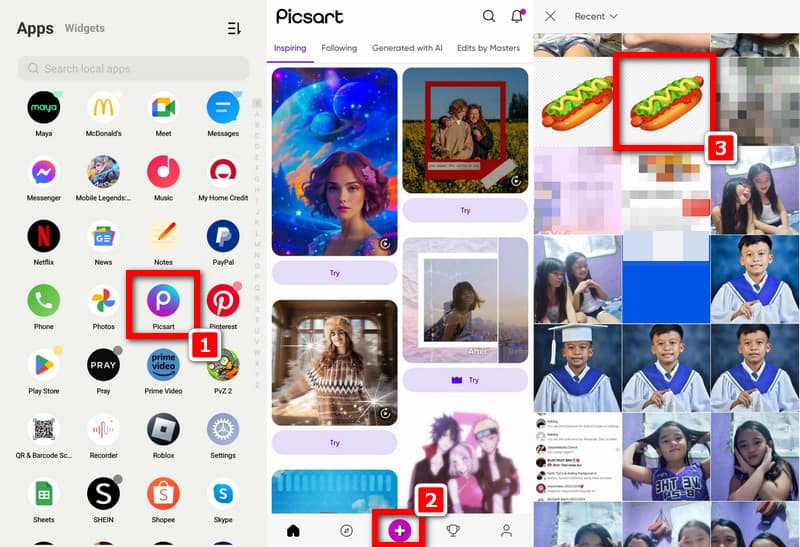
Pasul 3Clic Fotografii pentru a accesa biblioteca foto a dispozitivului dvs., apoi alegeți de acolo cum doriți să editați imaginile cu mâna sau imaginile cu unghii din galeria dvs. de fotografii.
Pasul 4Pur și simplu atingeți Instrumente în colțul din dreapta jos al ecranului pentru a deschide un meniu cu toate aceste opțiuni de editare ascunse.
Pasul 5Răsfoiți printre ele și alegeți AI Spori care se referă la inteligența artificială care îmbunătățește diferite caracteristici, cum ar fi rezoluția într-o imagine.

Pasul 6După ce selectați AI Enhance, veți vedea un glisor care vă permite să ajustați puterea acestei îmbunătățiri. Deplasarea acestui control spre stânga sau spre dreapta crește sau, respectiv, scade intensitatea acestuia.
Pasul 7Clic Următorul când sunteți mulțumit de editare, faceți clic pe Descarca butonul, astfel încât imaginea editată să poată fi salvată în zona de fotografii a dispozitivelor dvs.
Partea 5. Întrebări frecvente despre editarea rezoluției
De ce este importantă rezoluția de editare?
Modificările cantității de pixeli din fiecare inch dintr-o imagine, care pot afecta dimensiunea și claritatea acesteia, sunt cunoscute sub denumirea de editare a rezoluției. Acest lucru este esențial pentru a optimiza imaginile pentru diverse aplicații, cum ar fi imprimarea, afișarea online și compatibilitatea dispozitivelor.
Ce rol joacă redimensionarea în determinarea calității unei imagini?
Calitatea unei imagini este direct legată de nivelul de detaliu și claritate determinat de ajustarea rezoluției acesteia. Rezoluțiile mai mari oferă imagini mai definite sau detaliate, în timp ce rezoluțiile mai mici pot afișa pixelisau estompare mai ales atunci când imaginile sunt imprimate sau mărite.
Modificarea rezoluției afectează dimensiunea fișierului?
Da, modificările rezoluției pot avea un efect semnificativ asupra dimensiunii fișierului. În mod normal, creșterea rezoluției crește dimensiunea fișierului, deoarece sunt adăugați mai mulți pixeli pentru a forma imaginea, în timp ce reducerea valorii acesteia o reduce prin reducerea pixelilor împreună cu datele totale ale imaginii.
Există rezoluții clare de urmat la imprimare?
Da, unele rezoluții clare sunt sugerate pentru printuri de calitate. De obicei, calitatea profesională a imprimării necesită o rezoluție a imaginii de 300 de pixeli pe inch (PPI), în timp ce imaginile cu rezoluție mai mică sau formatele mari pot folosi doar 150 PPI.
Ce efect are modificarea rezoluției pentru afișarea online a imaginii?
Modificarea rezoluției afectează direct cât de clară și clară este o imagine pe un ecran digital. O rezoluție mai mare are ca rezultat imagini mai detaliate, făcându-le să pară mai clare, în timp ce rezoluțiile mai mici fac ca imaginea să pară pixelată sau neclară, în special pe afișajele de înaltă rezoluție.
În concluzie, înțelegerea cum să editați rezoluția fotografiei este necesar dacă dorim să obținem cea mai bună calitate a imaginii care poate fi utilizată pe diverse medii. Pentru ca imaginile dvs. să fie convingătoare și să se potrivească diferitelor cerințe de imprimare și afișare digitală, este esențial să știți ce înseamnă editarea rezoluției și să urmați instrucțiunile cuprinzătoare furnizate.

Tehnologia noastră AI va îmbunătăți automat calitatea imaginilor dvs., va elimina zgomotul și va remedia imaginile neclare online.
ÎNCEARCĂ ACUM



